首页 > 电脑教程
手把手还原win7系统打印机无法打印提示“需要用户干预”的的方式
2021-11-27 15:37:47 电脑教程
今天教大家一招关于win7系统打印机无法打印提示“需要用户干预”的解决方法,近日一些用户反映win7系统打印机无法打印提示“需要用户干预”这样一个现象,当我们遇到win7系统打印机无法打印提示“需要用户干预”这种情况该怎么办呢?我们可以1、在win7系统中右击我的电脑,选择“管理”; 2、在计算机管理中,选择“服务和应用程序”中的“服务”,然后在右侧选择“Print Spooler”服务,然后将其停止下面跟随小编脚步看看win7系统打印机无法打印提示“需要用户干预”详细的解决方法:
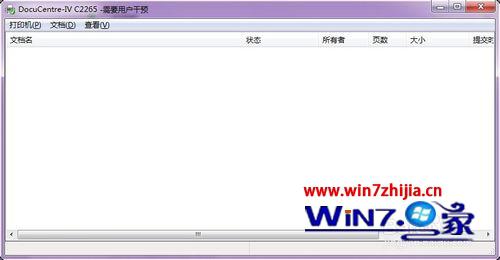
1、在win7系统中右击我的电脑,选择“管理”;
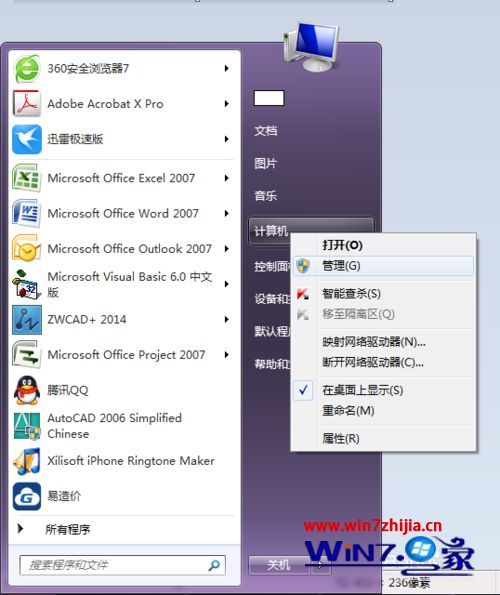
2、在计算机管理中,选择“服务和应用程序”中的“服务”,然后在右侧选择“Print Spooler”服务,然后将其停止;

3、然后删除打印缓存,按WIN+R后,输入“spool”;

4、在打开的文件夹窗口内选择“PRINTERS"文件夹,并将其中的文件全部删除;
<img style="width: 500px; height: 340px;" title="选择“PRINTERS" 文件夹"="" border="0" height="260" src="http://down.dnxp.net:8055/uploads/allimg/190214/1533015K8-4.jpg" style="width:500px;height:260px;" title="需要用户干预的提示消失" width="500" />
关于Win7系统打印机无法打印提示“需要用户干预”的解决方法就跟大家介绍到这边了,遇到这样问题的用户们可以参照上面的方法来解决就可以了,更多精彩内容欢迎继续关注站!
以上就是小编分享的win7系统打印机无法打印提示“需要用户干预”的有需要的用户可以按照上述步骤设置解决问题,更多相关教程,请继续关注我们。
相关教程推荐
- 2021-10-11 win7切换用户怎么回去,win7自动切换用户怎么取消
- 2021-08-20 win7怎么设置用户头像,个性化设置系统更改用户
- 2021-11-14 win7超级用户登录,怎么用超级用户登录操作系统
- 2021-11-17 win7系统怎么调烟雾头,win7系统怎么调烟雾头最清
- 2021-11-16 win7怎么改用户名,win系统怎么修改用户名
- 2021-10-31 win7设置屏保密码,win7设置屏保密码不起作用
- 2021-11-16 win7用户权限设置,win7用户权限在哪里设置
- 2021-09-25 win7后缀名,win7后缀名不显示出来
- 2021-11-17 封装win7,封装win7跳过创建用户
- 2021-10-26 电脑重装系统win7,win重装系统
热门教程